
ફ fontન્ટ સાઇઝ, જે Odડનોક્લાસ્નીકીમાં ડિફ defaultલ્ટ છે, તે ખૂબ નાનું હોઈ શકે છે, જે સેવા સાથે ક્રિયાપ્રતિક્રિયાને જટિલ બનાવે છે. સદભાગ્યે, પૃષ્ઠ પર ફોન્ટ વધારવામાં મદદ કરવા માટેના ઘણા રસ્તાઓ છે.
બરાબર ફોન્ટ કદ
ડિફ defaultલ્ટ રૂપે, ઓડનોક્લાસ્નીકી પાસે મોટાભાગના આધુનિક મોનિટરર્સ અને ઠરાવો માટે વાંચવા યોગ્ય ટેક્સ્ટ કદ છે. જો કે, જો તમારી પાસે અલ્ટ્રા એચડી સાથે મોટું મોનિટર છે, તો ટેક્સ્ટ ખૂબ નાનું અને અસ્પષ્ટ લાગે છે (જોકે ઠીક છે હવે આ સમસ્યા હલ કરવાનો પ્રયાસ કરી રહ્યા છે).
પદ્ધતિ 1: ઝૂમ
ડિફ defaultલ્ટ રૂપે, કોઈપણ બ્રાઉઝરમાં વિશેષ કીઓ અને / અથવા બટનોનો ઉપયોગ કરીને પૃષ્ઠને સ્કેલ કરવાની ક્ષમતા હોય છે. જો કે, આ કિસ્સામાં, આવી સમસ્યા mayભી થઈ શકે છે કે અન્ય તત્વો પણ એકબીજામાં વૃદ્ધિ પામે છે અને શરૂ થાય છે. સદ્ભાગ્યે, આ દુર્લભ છે અને સ્કેલિંગ સરળતાથી પૃષ્ઠ પરના ટેક્સ્ટના કદમાં વધારો કરવામાં મદદ કરે છે.

વધુ વાંચો: ઓડનોક્લાસ્નીકીમાં પૃષ્ઠ સ્કેલ કેવી રીતે બદલવું
પદ્ધતિ 2: સ્ક્રીન રીઝોલ્યુશન બદલો
આ કિસ્સામાં, તમે કમ્પ્યુટર પરના બધા તત્વોનું કદ બદલો છો, અને માત્ર ઓડનોક્લાસ્નીકી પર નહીં. એટલે કે, તમારા ચિહ્નો દ્વારા વધારો થશે "ડેસ્કટtopપ"માં તત્વો ટાસ્કબાર્સ, અન્ય પ્રોગ્રામ્સ, સાઇટ્સ, વગેરેનો ઇન્ટરફેસ. આ કારણોસર, આ પદ્ધતિ ખૂબ વિવાદાસ્પદ નિર્ણય છે, કારણ કે જો તમારે ઓડનોક્લાસ્નીકીમાં ફક્ત ટેક્સ્ટ અને / અથવા તત્વોનું કદ વધારવાની જરૂર છે, તો આ પદ્ધતિ તમારા માટે બિલકુલ કામ કરશે નહીં.
સૂચના નીચે મુજબ છે:
- ખોલો "ડેસ્કટtopપ"અગાઉ બધી વિંડોને ઓછી કરી હતી. કોઈપણ જગ્યાએ (ફક્ત ફોલ્ડર્સ / ફાઇલોમાં નહીં), જમણું-ક્લિક કરો, પછી સંદર્ભ મેનૂમાં પસંદ કરો "સ્ક્રીન રીઝોલ્યુશન" અથવા સ્ક્રીન સેટિંગ્સ (તમારી વર્તમાન operatingપરેટિંગ સિસ્ટમના સંસ્કરણ પર આધારીત છે).
- વિંડોના ડાબી ભાગમાં, ટેબ પર ધ્યાન આપો સ્ક્રીન. ત્યાં, ઓએસ પર આધાર રાખીને, ક્યાં તો શીર્ષક હેઠળ સ્લાઇડર હશે "એપ્લિકેશનો અને અન્ય તત્વો માટે ટેક્સ્ટનું કદ બદલો" અથવા માત્ર "ઠરાવ". રિઝોલ્યુશનને સમાયોજિત કરવા માટે સ્લાઇડરને ખસેડો. બધા ફેરફારો આપમેળે સ્વીકારવામાં આવે છે, તેથી તમારે તેમને બચાવવાની જરૂર નથી, પરંતુ તે જ સમયે, કમ્પ્યુટર તેમને લાગુ કર્યા પછી થોડી મિનિટો પહેલા "ધીમું" થવાનું શરૂ કરી શકે છે.


પદ્ધતિ 3: બ્રાઉઝરમાં ફોન્ટનું કદ બદલો
આ એકદમ સાચી રીત છે જો તમારે ફક્ત ટેક્સ્ટને થોડો મોટો બનાવવાની જરૂર હોય, જ્યારે બાકીના તત્વોનું કદ તમને સંપૂર્ણપણે અનુકૂળ કરે.
સૂચનાઓ ઉપયોગમાં લેવાતા વેબ બ્રાઉઝરના આધારે બદલાઈ શકે છે. આ કિસ્સામાં, યાન્ડેક્ષ.બ્રોઝર (ગૂગલ ક્રોમ માટે પણ સુસંગત) ના ઉદાહરણનો ઉપયોગ કરીને તેની તપાસ કરવામાં આવશે:
- પર જાઓ "સેટિંગ્સ". આ કરવા માટે, બ્રાઉઝર મેનૂ બટનનો ઉપયોગ કરો.
- સામાન્ય પરિમાણો સાથે પૃષ્ઠના અંતમાં સ્ક્રોલ કરો અને ક્લિક કરો "અદ્યતન સેટિંગ્સ બતાવો".
- આઇટમ શોધો વેબ સામગ્રી. વિરુદ્ધ ફontન્ટ કદ ડ્રોપડાઉન મેનૂ ખોલો અને તે કદ પસંદ કરો જે તમને શ્રેષ્ઠ રીતે અનુકૂળ હોય.
- તમારે અહીં સેટિંગ્સ સાચવવાની જરૂર નથી, કારણ કે આ આપમેળે થાય છે. પરંતુ તેમની સફળ એપ્લિકેશન માટે, બ્રાઉઝરને બંધ કરવાની અને તેને ફરીથી પ્રારંભ કરવાની ભલામણ કરવામાં આવે છે.
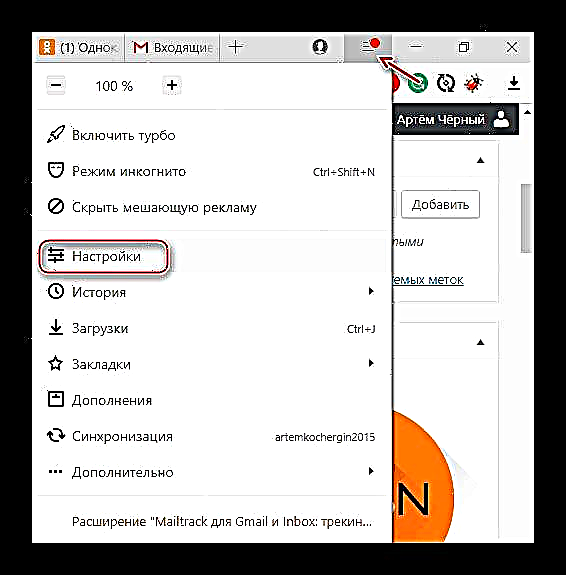


ઓડનોક્લાસ્નીકીમાં ફોન્ટ સ્કેલિંગ બનાવવું એટલું મુશ્કેલ નથી જેટલું તે પ્રથમ નજરમાં જુએ છે. મોટાભાગનાં કિસ્સાઓમાં, આ પ્રક્રિયા થોડા ક્લિક્સમાં કરવામાં આવે છે.











